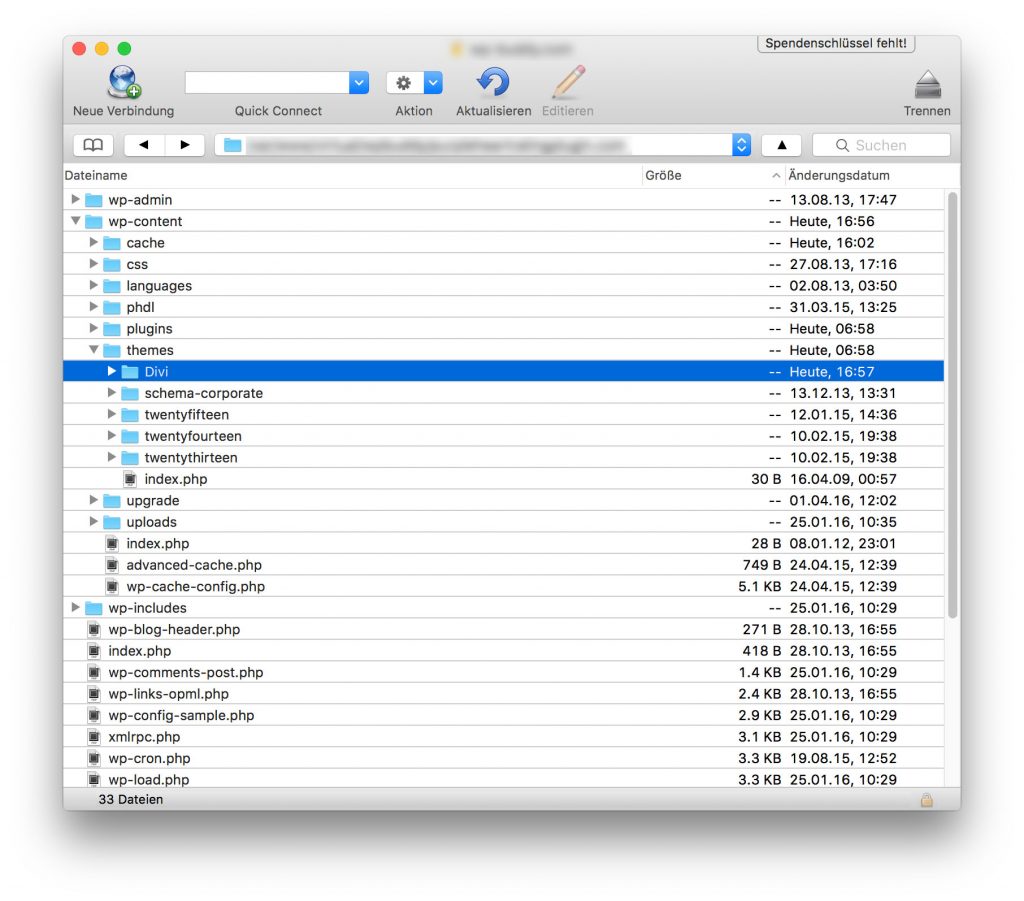Sie können Themes auch über Ihr FTP-Programm installieren. Dies ist bei jedem Theme möglich, egal ob es von wordpress.org stammt oder ob Sie es von einer kostenpflichtigen Quelle wie z.B. ElegantThemes bezogen haben.
Die Installation eines Themes über das FTP-Programm gestaltet sich relativ einfach, ungeachtet Ihrer Vorkenntnisse. Wir haben Ihnen die Schritte für die Installation nachfolgend aufgelistet. Natürlich gibt es auch dazu ein Video. Gehen Sie bitte noch einmal eine Seite zurück, um sich das Video noch einmal anzeigen zu lassen.
1) Download .zip-Datei
Die .zip-Datei des gewünschten Themes wird Ihnen als Download-Button angezeigt.
Bei ElegantThemes sieht das beispielsweise so aus:
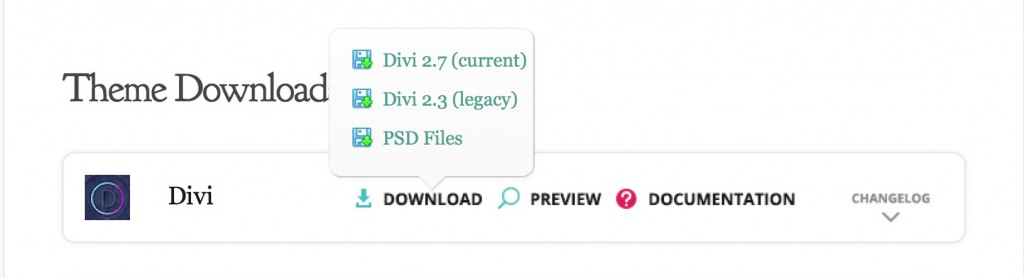
Laden Sie sich die .zip-Datei des Themes herunter und entpacken Sie diese beispielsweise auf Ihren Desktop mittels eines Doppelklicks.
2) FTP-Programm öffnen
Öffnen Sie Ihr FTP-Programm (z.B. Filezilla für Windows; Cyberduck für MAC) und verbinden Sie sich mit dem Server, auf dem Ihre WordPress Installation liegt.
Zur Verbindung Ihres FTP-Programms mit dem Server gehen Sie so vor, wie Sie es schon bei der WordPress-Installation gemacht haben.
3) Theme-Upload
Suchen Sie sich das WordPress-Verzeichnis auf Ihrem Server und öffnen Sie das Unterverzeichnis /wp-content/themes/.
In dieses Unterverzeichnis verschieben Sie die entpackte .zip-Datei (also den Theme-Ordner):
Fast fertig!
4) Theme aktivieren
Jetzt wechseln Sie zurück in das WordPress Backend.
Im linken Menü wählen Sie den Punkt „Design“ – „Themes“ an. Hier finden Sie nun das gerade hochgeladene Theme, welches Sie jetzt „aktivieren“ können, um es für Ihre Website zu nutzen.